这里将针对 MERCURY 水晶的无线宽带路由器和有线宽带路由器产品,向大家介绍如何实现“把路由器连接到外网”和“无线上网”两个主要应用的设置过程。
在没有路由器之前,我们是通过电脑直接连接宽带来上网的,那么现在要使用路由器共用宽带上网,当然需要用路由器来直接连接宽带了。因此我们要做的第一步工作是连接线路,把宽带连到路由器(WAN口)上,然后把电脑也连接到路由器上(编号1/2/3/4的任意一个端口),如下图:
 2
2
检查一下电脑的网卡设置是不是为自动获取,如果是的话,可以跳过此步。
如果不是自动获取的话,请参考下图,把网卡 IP 设置为自动获取,如下图所示


接下来,打开浏览器,在地址栏中输入192.168.1.1,然后按回车,进入路由器管理登录页面,如下图所示
注:路由器的 IP 地址一般为 192.168.1.1 或者 192.168.0.1

然后,输入路由器管理密码,默认用户名和密码都为 “admin”,点击“登录”,如下图所示

接下来,我们点击左边窗格中的“设置向导”。通过设置向导,我们可以设置路由器的宽带账号,如下图所示

点击“下一步”,选择我们路由器连接网络的类型。
这里有三种类型:
第一是:PPPoE(ADSL虚拟拨号),这是我们最常见的,如电信的宽带拨号就是此种类型
第二是:动态IP(以太网宽带,自动从网络服务商获取IP地址),这种网络连接是不需要拨号的,比如我们的路由器连接到别人的路由时,或者运营商告诉您什么也不用设置,不用拨号,也不用设置IP地址等就能上网的,是动态IP地址上网方式,在小区宽带、校园网等环境会有应用。
第三是:静态IP(以太网宽带,网络服务商提供固定IP地址),运营商提供了您一个IP地址、网关、DNS等等参数,在一些光纤线路上有应用。
这里我们选择最为常见的 PPPoE(ADSL虚拟拨号),点击“下一步”继续,如下图所示

接下来,输入网络服务商为我们提供的宽带上网账号,点击“下一步”继续,如下图所示

这一步是设置设置无线名称和密码,如果路由器没有无线网络,就跳过这步
SSID即路由器的无线网络名称,可以自行设定,建议使用字母和数字组合的SSID。选择无线安全选项,密码用于连接无线网络时输入验证,能保护您路由器的无线安全,防止别人蹭网。
特别提醒:
1.无线名称SSID建议设置为字母或数字的组合,尽量不要使用中文、特殊字符,避免部分无线客户端不支持中文或特殊字符而无法连接。
2.为确保您的网络安全和网络的稳定性,建议务必要设置无线密码,防止他人非法蹭网。
设置好了无线的“SSID和安全密码”之后,点击“下一步”继续,如下图所示
 9
9
最后,设置完成,点击“重启”路由器,如下图所示

重启完成后进入管理界面(192.168.1.1),打开运行状态,等待1-2分钟,正常情况下此时看到WAN口状态——IP地址栏有具体的参数而不是0.0.0.0,说明此时路由器已经连通互联网了。如下图所示
如果看到的参数还是0.0.0.0,检查是不是把宽带用户名或者密码设置错了,上网猫对应的线是不是接对了,是不是接在了路由器的 WAN 口了。

END 第二步、试试其它电脑是否可以上网
查看路由器界面的WAN口已获取到IP地址,便可以尝试打开浏览器浏览网页、登陆QQ了。
如果您可以登录QQ,但是打不开网页,可能是电脑上的DNS参数有问题或者是电脑的浏览器设置有问题,可尝试让电脑重新获取一次参数(将电脑网线断开20秒中再插上)或者换其它的浏览器(如火狐浏览器、谷歌浏览器)
如果您还有一台台式机等有线的设备想上网,直接将电脑用网线连接到路由器的1/2/3/4任意一个空闲的端口,然后按照上面的“网卡IP设置为自动获取”就可以上网了,不需要再配置路由器
若要使用电脑无线来连接路由器,首先要保证您的电脑配有无线网卡并能正常工作,对不同操作系统的电脑,其搜索并连接无线信号(本例无线SSID为0000)的方法如下:


 WPS Word显示或隐藏格式标记的方法
WPS Word显示或隐藏格式标记的方法
很多小伙伴在对文字文档进行编辑时都会选择使用WPS软件,因为......
阅读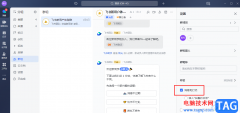 飞书设置群消息免打扰的方法
飞书设置群消息免打扰的方法
很多小伙伴在使用飞书软件的过程中经常需要处理各种群聊消息......
阅读 如何检测内存条故障:内存条故障有哪些
如何检测内存条故障:内存条故障有哪些
内存条故障是电脑常见的问题之一,尤其在日常使用中,很多用......
阅读 格式化U盘及其注意事项:格式化U盘需要
格式化U盘及其注意事项:格式化U盘需要
U盘作为一种便携式存储设备,在日常生活和工作中扮演着重要的......
阅读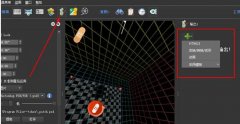 Pano2VR输出全景图的操作步骤
Pano2VR输出全景图的操作步骤
刚入手Pano2VR软件的朋友,可能还不太了解输出全景图的操作,而......
阅读 网易云音乐一起听歌怎么
网易云音乐一起听歌怎么 RedmiBook Pro 2022 将于 3 月
RedmiBook Pro 2022 将于 3 月 幸福走的太突然 比特币价
幸福走的太突然 比特币价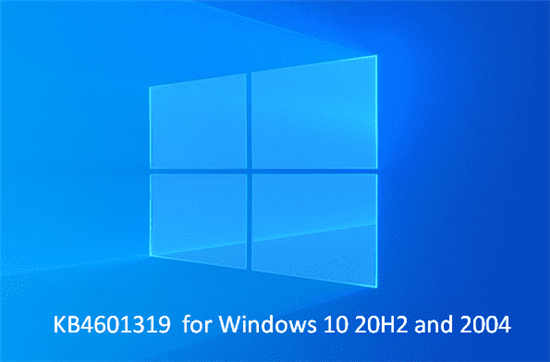 修补星期二LCU KB4601315 Wi
修补星期二LCU KB4601315 Wi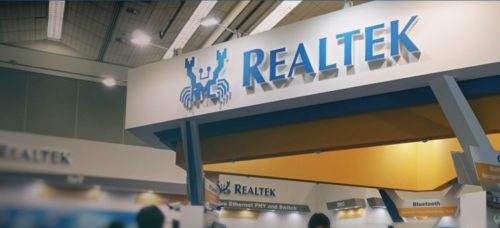 Realtek:适用于 Windows 11、
Realtek:适用于 Windows 11、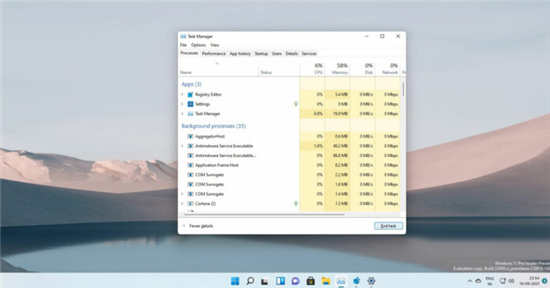 Windows11减少磁盘占用空间
Windows11减少磁盘占用空间 云闪付可以交社保吗?云闪
云闪付可以交社保吗?云闪 “记”你太美:清除记录
“记”你太美:清除记录 《热血三国志全员集合》
《热血三国志全员集合》 绝地求生PCS6赛程是什么时
绝地求生PCS6赛程是什么时 《怪物猎人崛起》曙光伏
《怪物猎人崛起》曙光伏 你家的家居足够智能吗?
你家的家居足够智能吗? i912900k核显相当于什么显卡
i912900k核显相当于什么显卡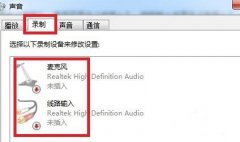 扬声器显示未接入电脑w
扬声器显示未接入电脑w 升级电脑硬件的最佳时机
升级电脑硬件的最佳时机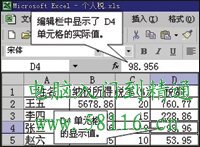 Excel显示值计算
Excel显示值计算 excel中设置按字体颜色进行
excel中设置按字体颜色进行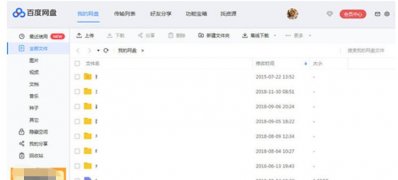 Windows7纯净版系统百度网盘
Windows7纯净版系统百度网盘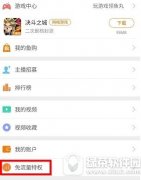 斗鱼专属流量包怎么订购
斗鱼专属流量包怎么订购 tplink无线网卡驱动安装未
tplink无线网卡驱动安装未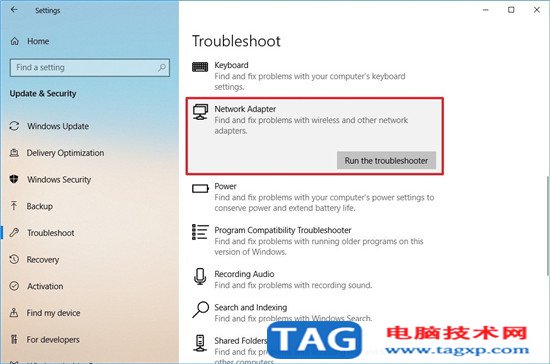 如何在Windows 10版本1909(
如何在Windows 10版本1909(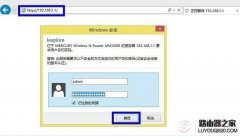
关于路由器设置限速已经不是什么新鲜事了,如今很多路由器都支持限速。路由器限速主要用在于多人共享上网,通过对每个上网用户宽带上线与下线进行设置,可以保证每个上网用户都可以获...
次阅读

无线路由器可以为电脑、手机、Pad等终端提供有线、无线网络,路由器连接宽带线路后,所有的终端就可以通过路由器上网。 不同水星路由器的设置界面风格可能有所区别,本文详细介绍新界...
次阅读

水星(MERCURY)无线路由器的初始密码是多少?水星无线路由器的默认密码是多少?经常有用户在进行设置的时候发现自己不知道水星无线路由器的密码,有鉴于此,本文详细介绍一下水星(MERCURY...
次阅读

现在越来越多的人开始使用智能手机,智能手机功能强大,可以上网、看视频、听音乐还可以安装超多应用程序,而Android系统智能手机更是现在智能手机的主力操作系统之一, Wi-Fi功能的增加...
次阅读

本文介绍了修改melogin.cn登录密码的方法,使用melogin.cn作为设置网址的水星(MERCURY)无线路由器,是没有默认登录密码的;第一次在浏览器(恢复出厂设置后)输入melogin.cn时,会要求用户自己设置登...
次阅读

这里将针对 MERCURY 水晶的无线宽带路由器和有线宽带路由器产品,向大家介绍如何实现把路由器连接到外网和无线上网两个主要应用的设置过程。 在没有路由器之前,我们是通过电脑直接连接...
次阅读

有的小伙伴问:家里新买了一个水星无线路由器,按照说明书设置后不能上网;并且在上网设置选项处,查看到WAN口没有获取到IP地址。遇到这种问题的时候应该怎么办呢?小编整理了一下水星...
次阅读

MW151RM3G是一款新一代的迷你3G无线路由器,兼容主流的3G制式CDMA2000(中国电信)、WCDMA(中国联通)、TD-SCDMA(中国移动)。通过使用该设备可以满足多人共享3G无线宽带的目的。 下面我们介绍...
次阅读

首先我们得知道melogin.cn是水星无线路由器的登陆网址,那么我们怎么登陆melogin.cn后进行水星无线路由器上网设置呢?简单几步就能连接无线信号(WIFI)进行上网了。下面是学习啦小编给大家整理的...
次阅读
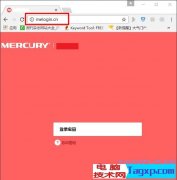
新款水星(MERCURY)无线路由器的登录地址是melogin.cn而非之前的192.168.1.1,也就是说只要用户在浏览器地址栏里输入melogin.cn,按回车键不出问题的情况下就能够打开路由器的登录界面,输入登录密...
次阅读

水星路由器怎么设置无线网络 水星路由器没有网络解决步骤水星路由器怎么设置无线网络 水星路由器没有网络解决步骤 我们在使用电脑的时候,总是会遇到很多的电脑难题。当我们在遇到了...
次阅读

苹果MacBook是当下最流行电脑之一,时尚、美观。不过对于大多数用惯了windows操作系统并且不熟悉网络的朋友们来说,配置无线接入并不是一件容易的事情。经过测试,水星全系列WLAN产品均能兼...
次阅读

路由器WAN口设置宽带拨号上网后,,上网设置右上角一直显示 (正在连接),但无法连接成功,如下图: 请参考以下步骤排查。 宽带线路(入户网线或从猫出来的网线)需连接在路由器的WA...
次阅读
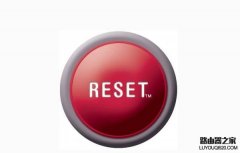
在本文中,小编主要给大家介绍,水星(MERCURY)路由器恢复出厂设置的方法。当忘记水星路由器登录密码,或者是路由器中配置混乱的时候,可以通过先恢复出厂设置,然后重新设置路由器的方法...
次阅读
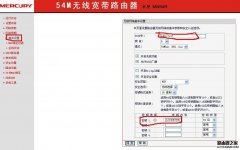
我们在学校或者宿舍使用水星无线路由器的时候经常需要连接到校园网,那么具体该如何设置呢? (1)首先把自己电脑的IP地址通过本地连接手动配置为192.168.1.2,网关为192.168.0.1; (2)然后...
次阅读